reCAPTCHAってご存知ですか?
Googleが提供しているボット対策サービスです。よく、「私はロボットではありません。」とか、「画像の中に見える文字を入力してください。」といったあるアクション前の認証方法を見たことがあると思いますが、そのテクノロジーです。
このサービスをお問い合わせフォームやコメント欄などに設定することで、ボットによって行われていたスパムメールを防ぐことができるという優れものです。
今回はこのreCAPTCHAを当サイトに適用しましたのでその過程をお伝えしたいと思います。
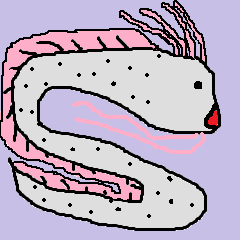
スパムメールが来るほどアクセス数なんてないでしょーに。
ええ。まだ、自分のサイトのアクセス数なんてたかが知れてるんですが、そんなサイトでさえ、様々な国々から英語で(だいぶスペルミスなど多い感じで)送られてきます。ご丁寧に必ず「ここにアクセスしてね!!」って感じのリンクをつけて・・・w
それでは早速ですが、設定していきます。
reCAPTCHAサイトにアクセス
下記reCAPTCHAサイトにアクセスします。要Googleアカウントです。

取得情報をWordPress側に設定
reCAPTCHAサイトでSiteKeyとSecretKeyの取得ができたら、次にreCAPTCHAを設定したいWordPressの自分のサイトのダッシュボードにアクセスします。
手順としては以上です。
サイトへのreCAPTCHA適用確認
それでは早速reCAPTCHAが設定されたか対象サイトを確認してみましょう。
右下にreCAPTCHAのロゴが表示されているのを確認できるでしょうか?
こんなに簡単にスパム対策ができるなんて最高ですね。
ちなみに現在の最新版はv3です。v2ですと、ユーザーは「私はロボットではありません」チェックボックスにチェックをつけてからアクションする必要がありましたが、v3では何もせずにボットと人間を区別してくれます。とてもユーザーフレンドリーで素晴らしい仕組みです。
また、上記手順ですと、すべてのページにreCAPTCHAが設定されています。お問い合わせフォームやコメント入力時のみにreCAPTCHAを有効化したい場合は次の手順を試してみてください。
特定のページでのみreCAPTCHAを有効にする
プラグインページから「Invisible reCaptcha for WordPress」を検索してインストール、有効化してください。
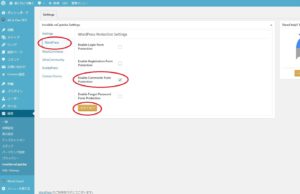
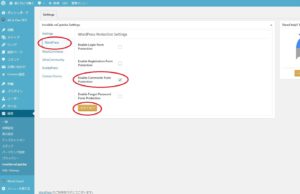
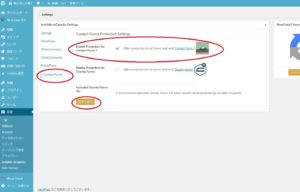
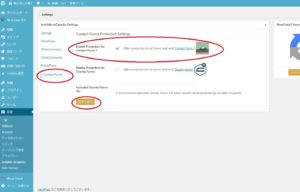
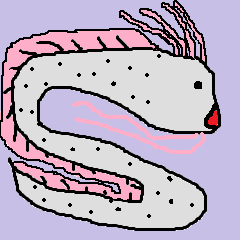
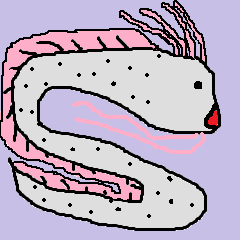
よっし。これで、コメント投稿時とお問い合わせフォームのみreCAPTCHAが有効に・・・って、あれ?まだすべてのページにreCAPTCHAロゴが表示されてるんですけど・・・
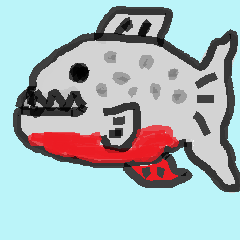
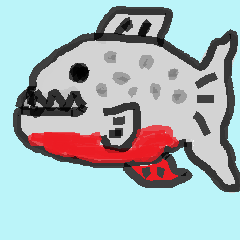
最初の手順にあった、reCAPTCHAとのインテグレーションを解除すればOKだよ。
以上、reCAPTCHAの設定でした。
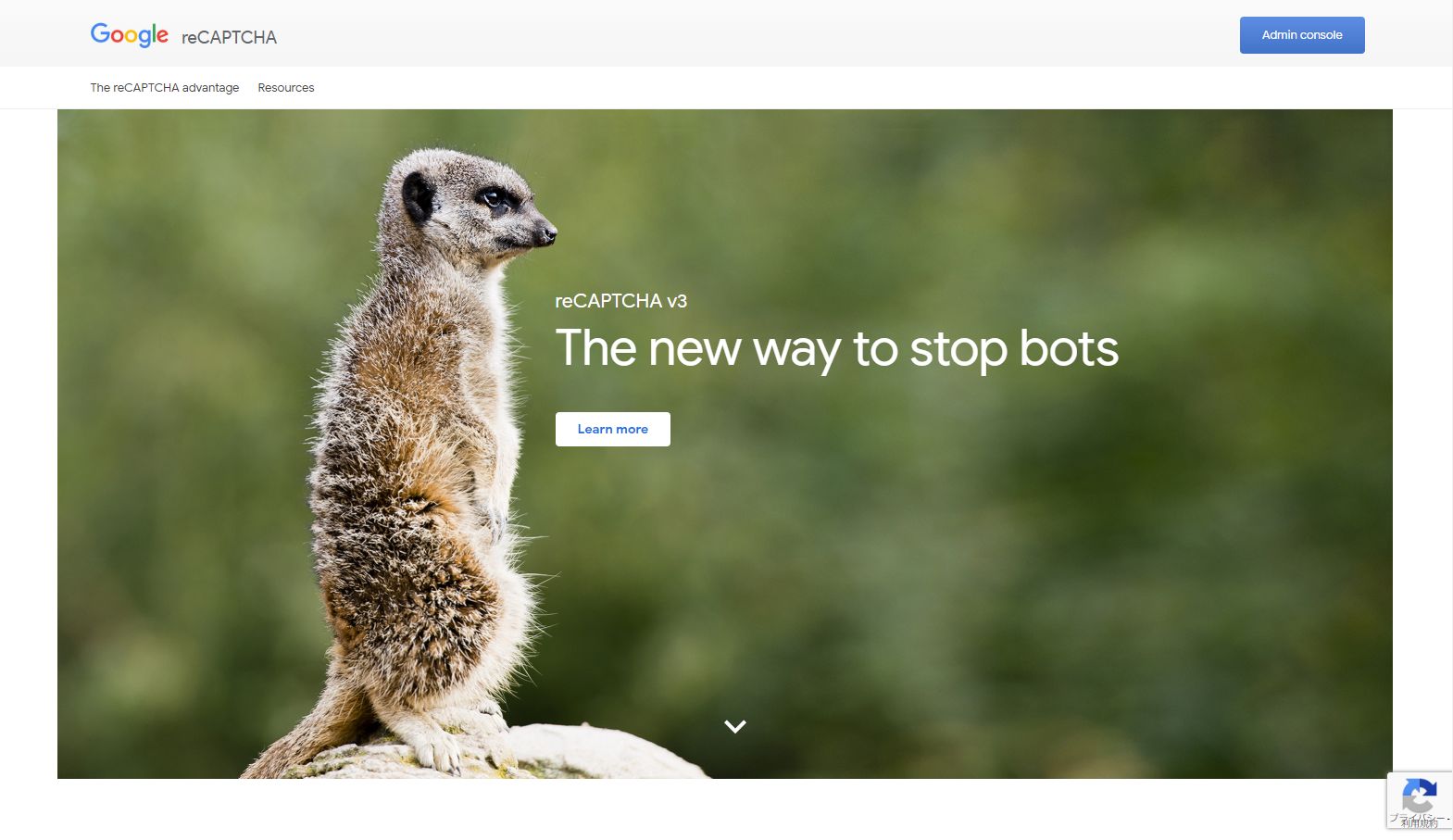
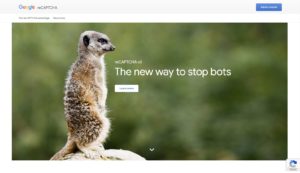
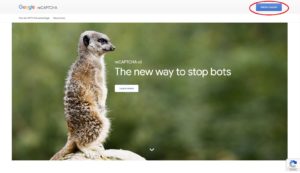
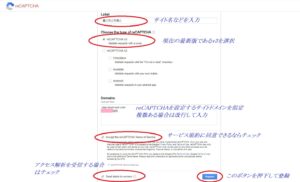
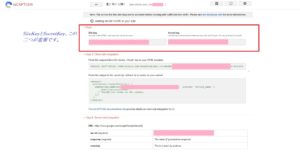
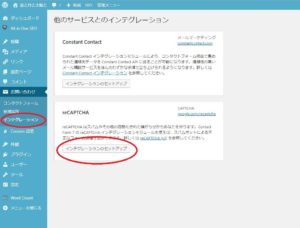
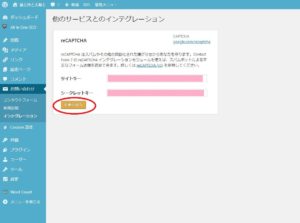

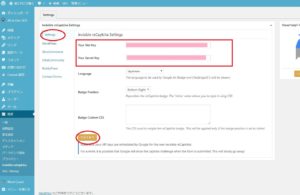
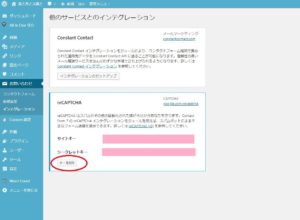


コメント